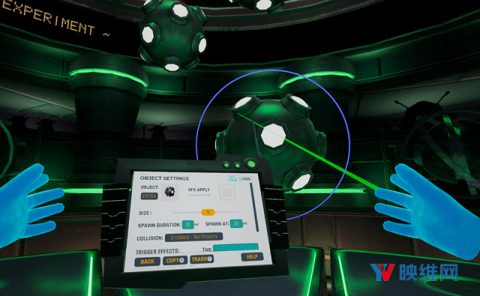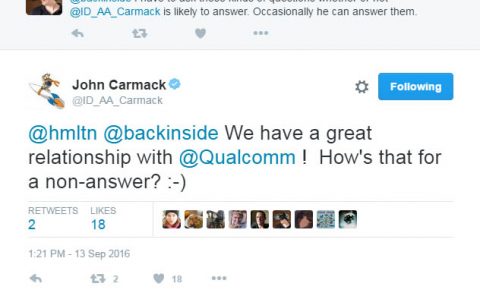开发实战Part 2:为Quest 2构建多人游戏应用体验
构建多人游戏
(映维网Nweon 2022年06月21日)多人游戏体验已经成为VR生态系统中越来越重要的一环。多人游戏功能允许你轻松地在各种游戏和应用中查找和邀请好友。
在这个“Building Your Multiplayer VR Experience(构建你的多人VR体验)”博文系列中,Meta将通过SharedSpaces示例来讨论Quest中的Platform SDK多人游戏功能,并向你展示如何利用所述示例来构建你的多人游戏应用。
在这篇博文中,Meta将演示如何在Unity中构建SharedSpaces示例的副本,讨论如何从GitHub克隆repo,在Unity设置并将其部署到你的头显。下面是映维网的具体整理:
1. 获取代码
包含Unity SharedSpace示例代码的repo请访问oculus samples GitHub。
如自述文件中所述,请确保通过运行以下命令安装了Git LFS:
git lfs install
你可以通过运行以下命令克隆repo:
如果尚未安装,请在计算机安装Oculus PC APP,以确保所有必要的SDK都可用。所述应用可从Meta Quest官网安装。设置Oculus PC应用程序时,请允许将Oculus设置为默认Open XR Runtime。接下来,我们来看看Quest的设置。
2. 在Quest端进行设置
创建你的新应用
第一步是在Oculus官网设置一个新应用,以便它与Unity SharedSpace示例副本相关联。要做到这一点,请访问Oculus Developer Center,单击右上角的“My App/我的应用”,从而为你的项目创建一个新的应用。转到Oculus Developers Dashboard。若没有,请为你的项目创建一个新的组织,如下所示:
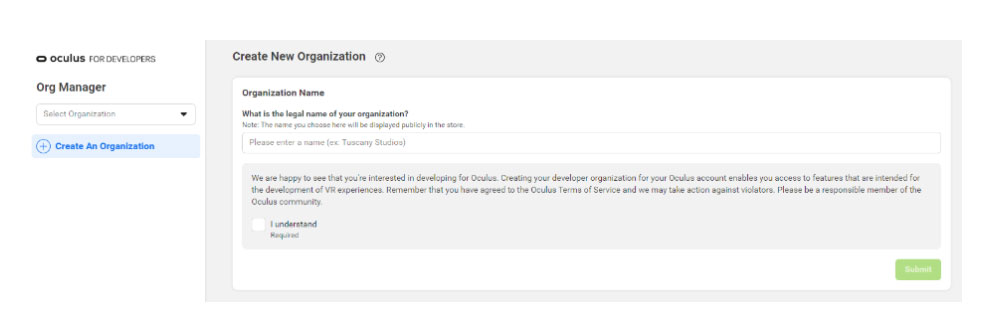
组织设置完成后,单击右上角的“Create New App/创建新应用”按钮以创建新应用。
在创建新应用时,请选择名称和适当的分发平台。在Meta的示例中,他们为App Lab构建一个Quest应用。
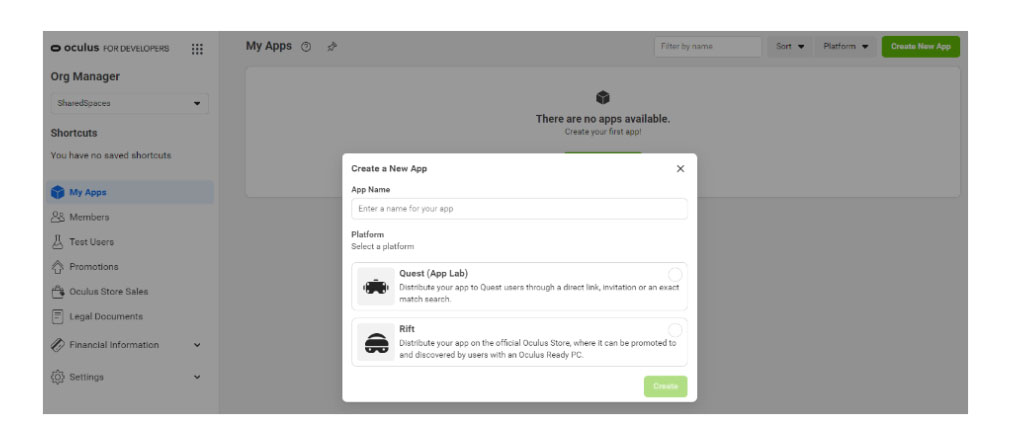
在本例中,你可以将应用命名为Unity Shared Spaces。
创建应用程序后,单击左侧导航栏的“API”,以显示有关所述应用的更多详细信息。一旦进入Unity,你需要注意AppID才能正确设置应用。
3. 设置应用的Destinations
为了设置应用的SharedSpaces Destinations,请单击左侧导航窗口中的“Platform Services/平台服务”,然后单击中央窗口“Destinations”框中的“Add Service/添加服务”。
要创建Destinations,你需要添加提及每个Destinations的API名称和Deeplink消息的设置,如下表所示。所以,请单击“Destinations”页面右上角的“Create Destination”按钮。
在New Destination页面,添加第一个API“Lobby”的数据,然后单击“Submit for Review/提交审查”。你需要对下表中的每个API执行这一操作。
对于SharedSpaces示例,Deeplink类型必须设置为“Enabled”,受众必须设置为“Everybody”。
这个步骤同时见于自述文件的“Detinations”。
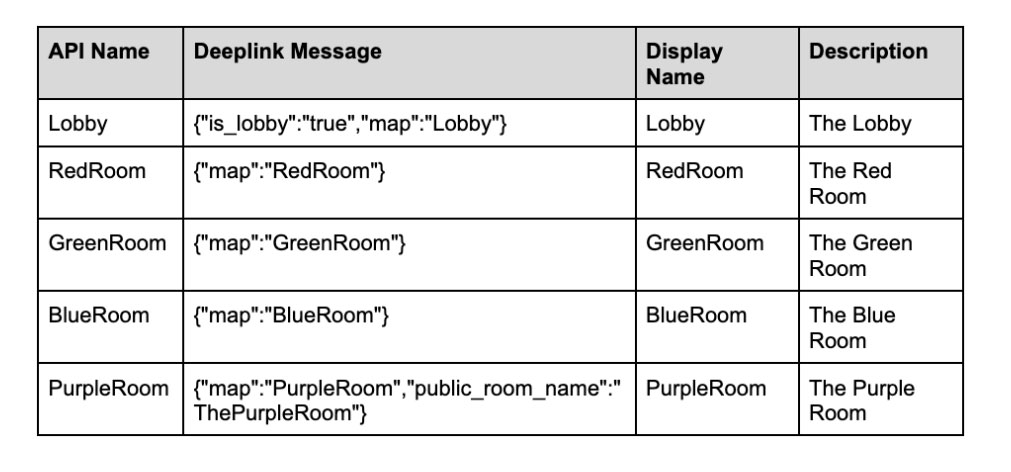
以下是成功添加API后的Detination页:
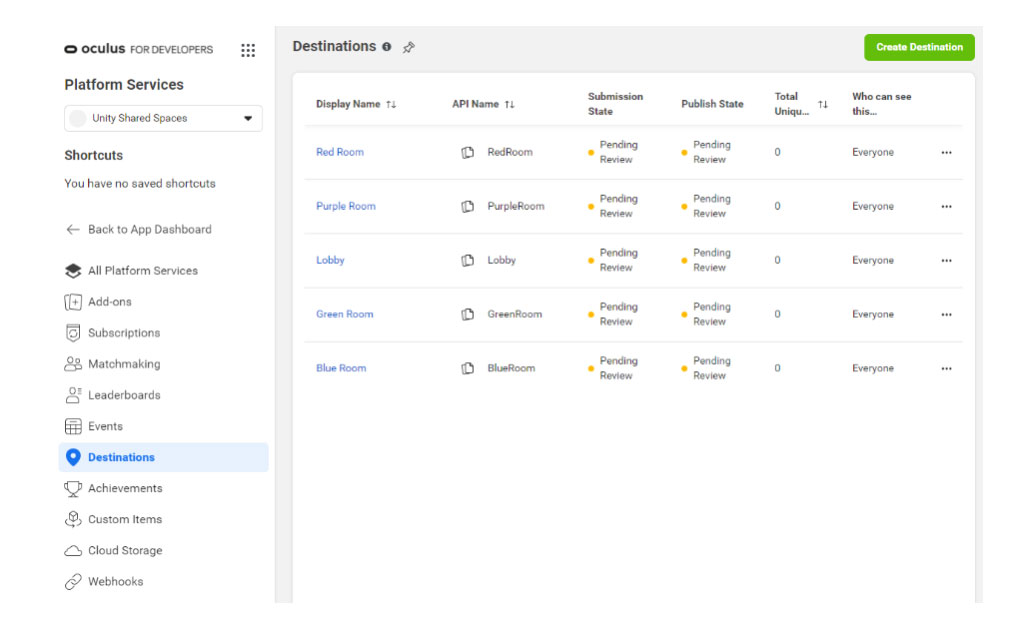
对页面满意后,单击“Back to App Dashboard”以开始下一步。
4. 设置应用的Data Use Checkup
下一步是为应用设置Data Use Checkup。这个功能主要用于证明你符合Oculus Developer Policies,并保护你用户的数据。要执行所述操作,请单击Dashboard中的“Data Use Checkup”。你需要请求访问SharedSpaces所需的平台数据。
在Data Use Checkup添加以下项目并提交认证:
- User ID
- User Profile
- Deep Linking
- Friend
- Invites
对于每个项目,请选择最能描述使用情况的选项。一个提时示例如下所示。更多关于Data Use Checkup的信息请访问这个文档。
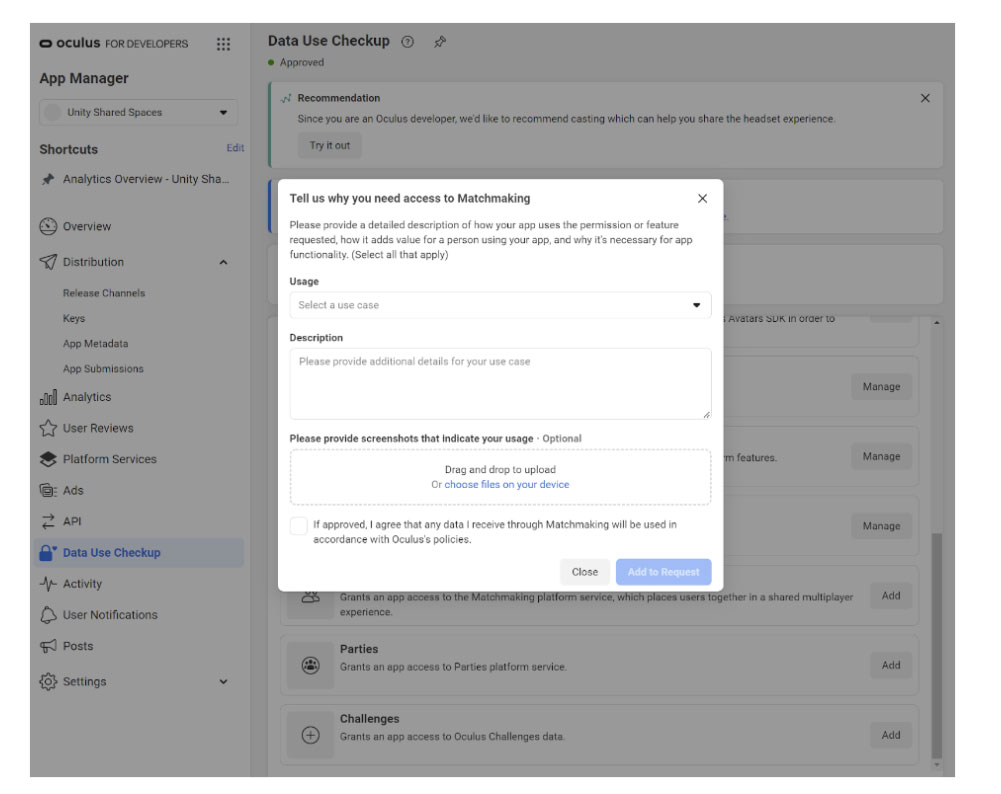
下表显示了在设置Data Use Checkup时可以选择的选项。在描述你计划如何在应用中使用所述项目时,请具体说明你的用例。每个项目的用例可能因应用而异。本演示将保持描述的通用性。
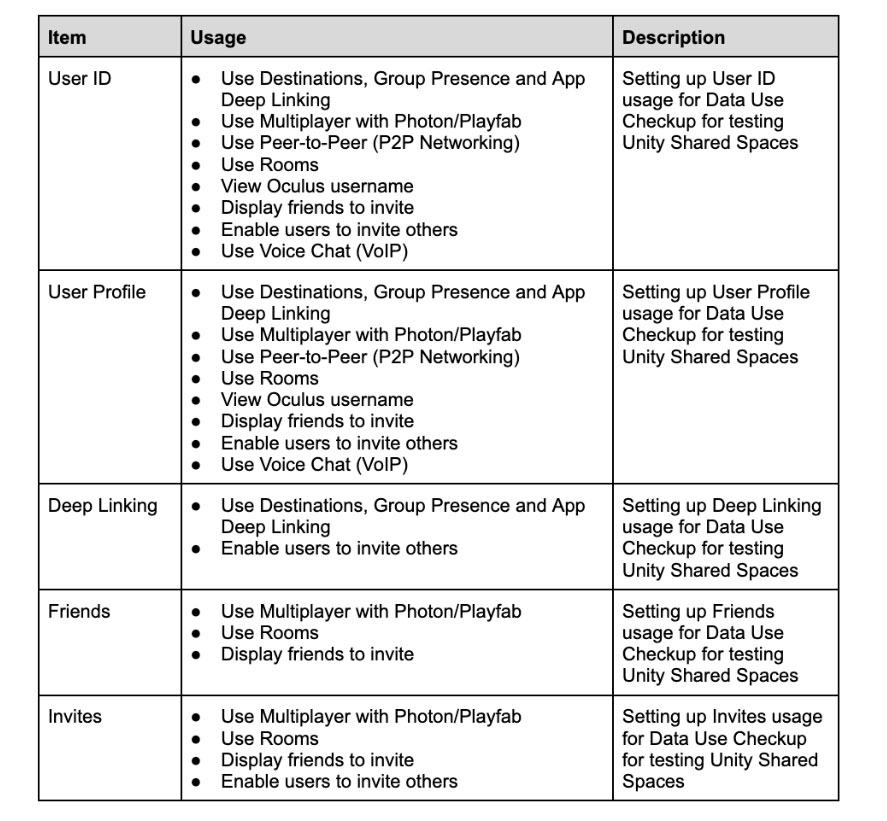
提交后,系统将要求你提供隐私策略URL。(如果你支持这个项目,你可以添加隐私政策markdown文件并进行链接)。提供隐私策略URL后,请求的平台功能将显示为“已批准”,如下图所示:
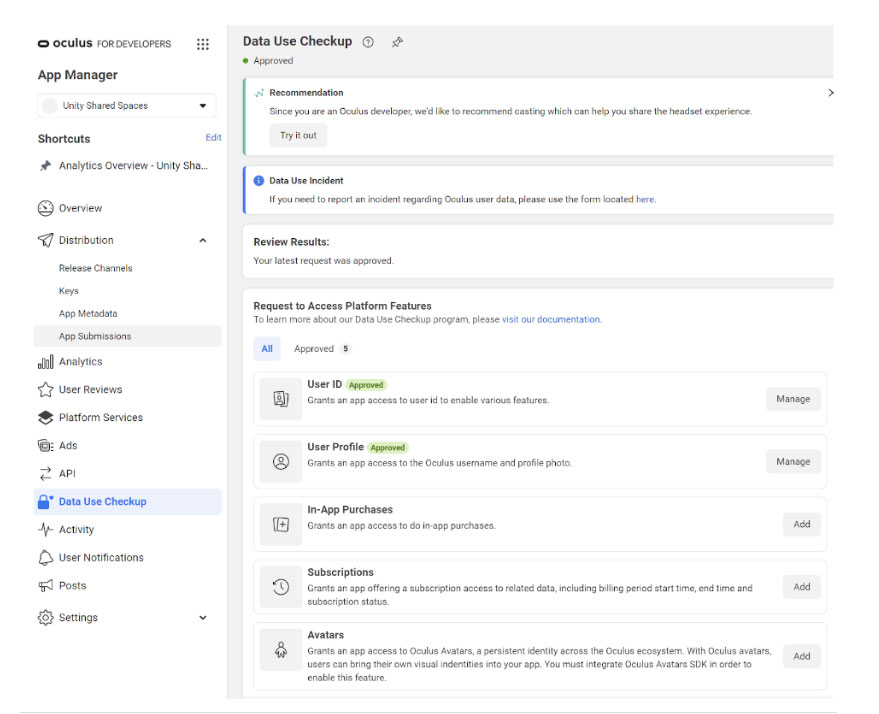
5. 设置Photon
接下来你需要用自己的Photon帐户设置NetDriver。Photon的基本套餐为免费,足以支持你创建和运行所述演示内容。访问Photon官网并创建帐户创建帐户后,单击Dashboard的“Create A New App/创建新应用”。填写表单时,请确保将类型设置为“Photon Realtime”。接下来,单击“Create创建” 。
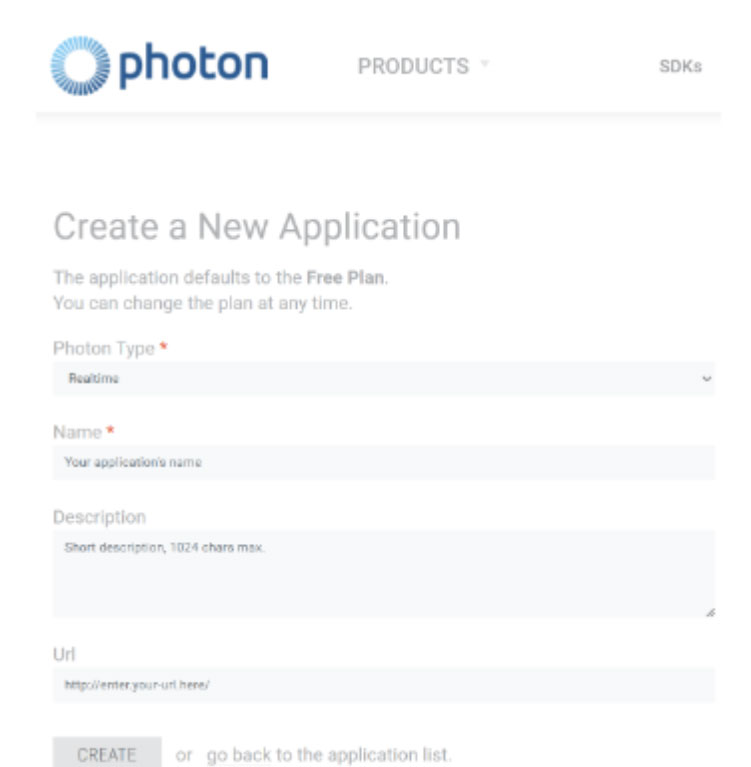
创建应用程序后,单击“App ID”以显示完整的APP ID。你需要所述信息以在Unity项目中设置Photon。

6. 设置Unity
6.1 设置你的Unity项目
现在项目已在Oculus Developer Dashboard和Photon中设置好,然后你可以在Unity打开从GitHub克隆的项目。如果你的Unity版本与项目使用的版本不同,它可能会发出警告并要求你更新版本和相关包。请单击“Continue继续”,它将重新生成依赖项并打开项目。
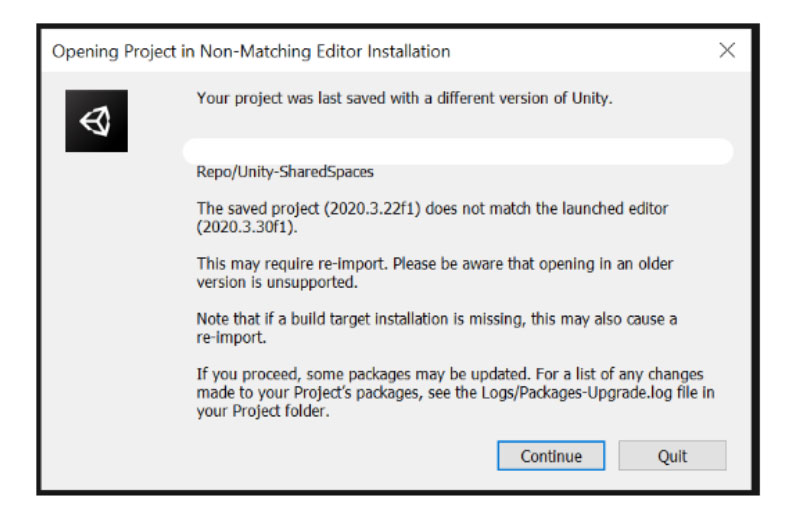
项目成功启动后,请确保已安装适用于Unity的Oculus XR插件。这是为Meta Quest设备构建应用所必需的条件。要安装插件,请在Unity Editor的窗口打开软件包管理器。搜索“Oculus XR Plugin”。如果尚还不是项目的一部分,请单击安装。
现在,打开名为“Startup”的主场景。若要打开这个场景,请单击Asset→ SharedSpaces→ Scenes→ Startup。当场景尝试加载时,它可能会警告您缺少名为TMP或TextMesh Pro的包,如下所示。所以,导入包以继续。
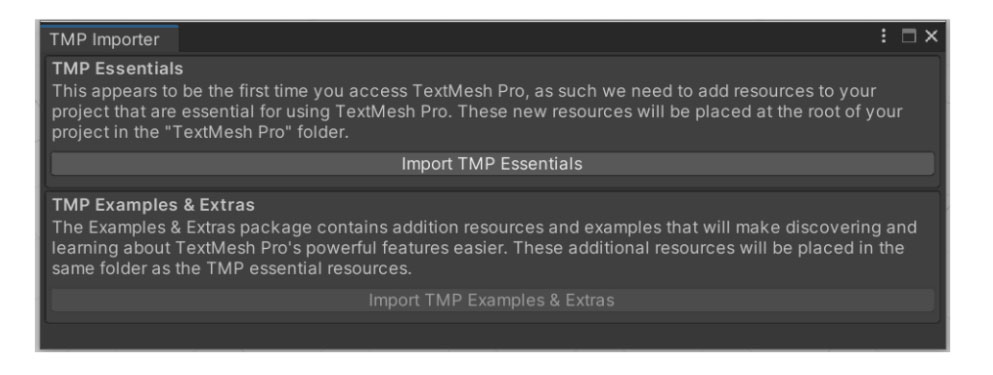
6.2 在Unity项目中设置Oculus应用
下一步是在资源中设置App ID,以便项目可以与你在Oculus创建的新项目相关联。要进行设置,请在Asset→ Resources→ OculusPlatformSettings添加AppID,如下图所示。你可以在Developer Dashboard中的API区域找到你的APP ID。
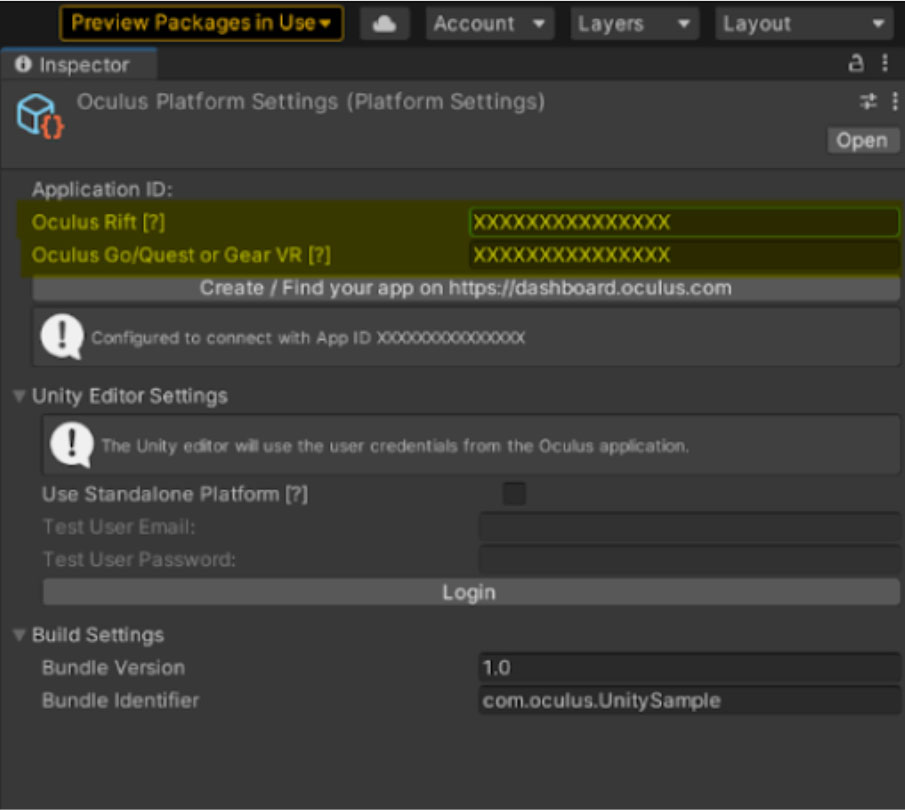
6.3 在Unity项目中设置Photon
你可以通过复制在Photon创建的Photon App ID来Photon App ID。为此,请将App ID从新创建的Photon项目复制到AppSettings→ Photon→ Resources下面的PhotonAppSettings。使用在Photon创建的App ID填充App ID Realtime、App ID Chat和App ID Voice,如图所示:
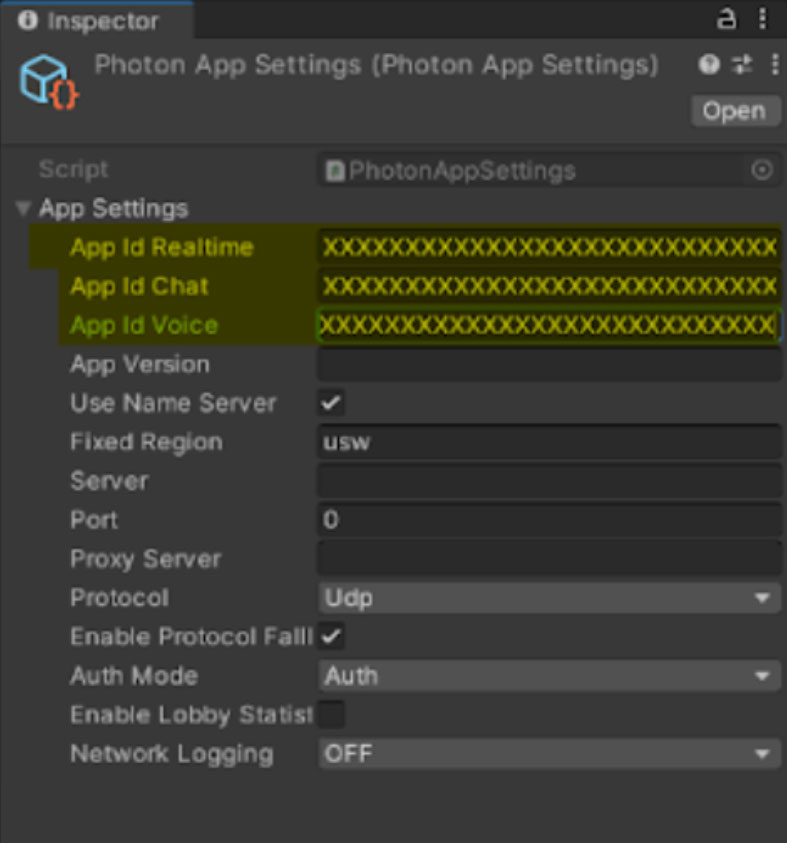
祝贺你,你已经完成了Unity SharedSpace项目的设置。接下来,我们来看看如何在Quest中构建和运行项目。
6.4 构建项目
由于你是在Quest构建应用,你可以将目标构建平台更新为Android。要执行这个操作,请从编辑器左上角的主菜单依次单击File→ Build。在可用平台选择Android,如下所示:
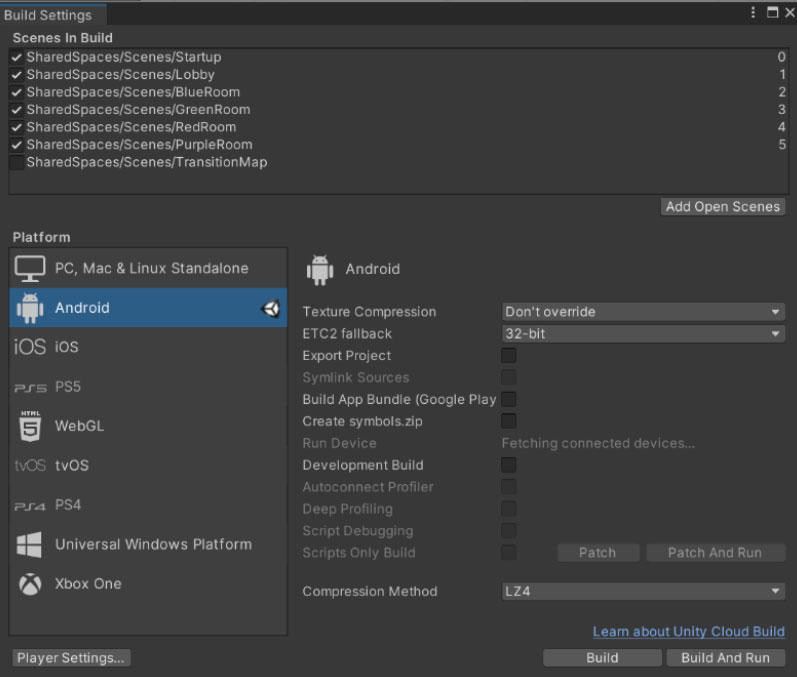
你同时要确保在Oculus设置下面更新Android manifest。要执行所述操作,请在编辑器上方菜单依次单击Oculus→ Tools→ UpdateAndroidManifest.xml。更新Android manifest非常必要,这将确保manifest中正确包含任何缺少的属性。
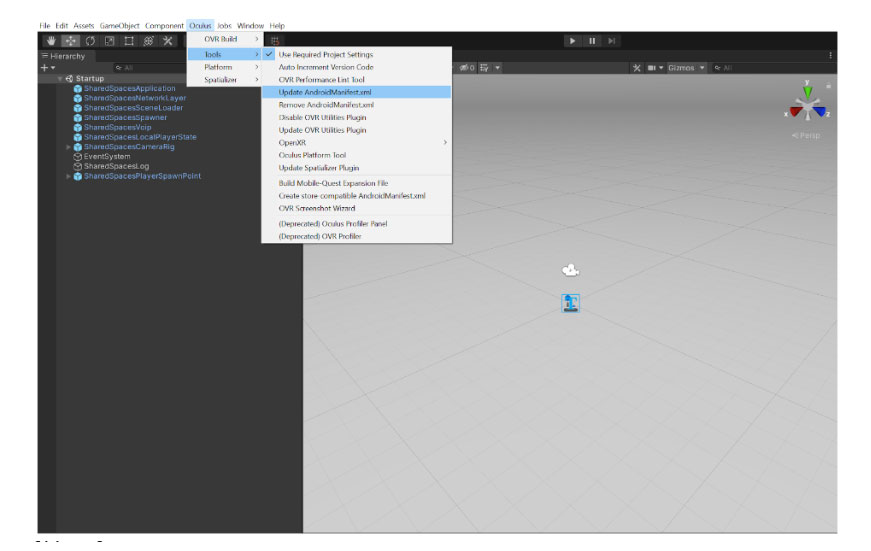
你同时还需要将bundle名称更新为最适合应用的唯一名称。你可以依次单击Assets → Resources → OculusPlatformSettings → Build Settings下面的Bundle Identifier来完成操作。
然后,请单击“Build”,确保已设置密钥库,并且平台已设置为Android。Unity将创建一个用于上传并在头显运行的APK文件。
6.5 运行应用
你可以通过Oculus Developer Hub(ODH)运行应用,使用从Unity项目构建中创建的APK。ODH是我们必不可少的桌面配套工具,它简化了Meta Quest开发。 安装ODH后,打开ODH。使用你在Quest头显登录的相同开发者帐户。
转到Device Manager选项卡以找到你的头显。确保你的头显已通电并通过USB-C接到PC。关于启用设备进行开发以及将头显接到ODH的更多信息分别点击这个页面和这个页面。如果之前没有完成所述步骤,则可能需要启用开发者模式并允许USB调试。
你可以在ODH中上载APK。依次单击App Distribution tab → Choose the app for your SharedSpaces project → Choose release channel (推荐“Alpha”) → Upload.
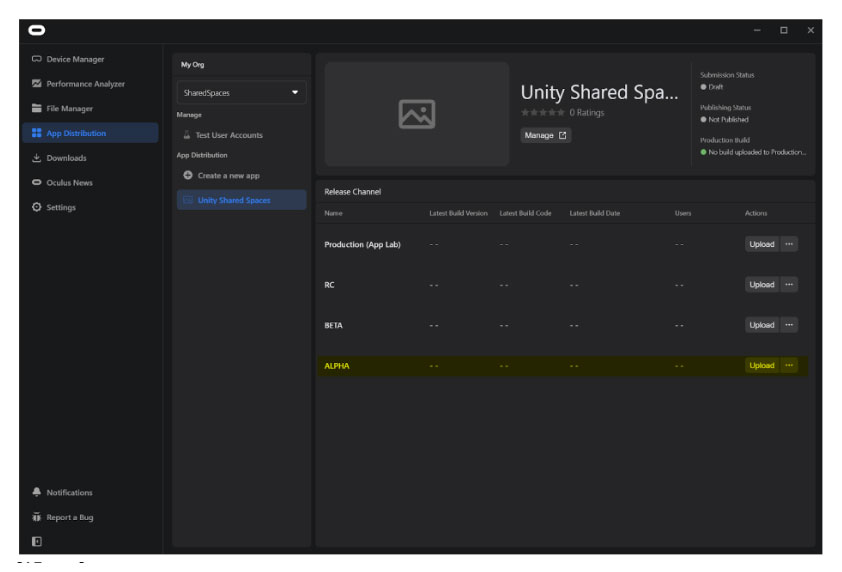
你同时应确保将自己以及其他任何人添加为“Users用户”。具体请转到App Manager → Distribution → Release Channels,如下所示。
Release Channel中列出的所有用户都可以访问所述应用。这个应用程序现在将显示在他们的库中,并允许安装。
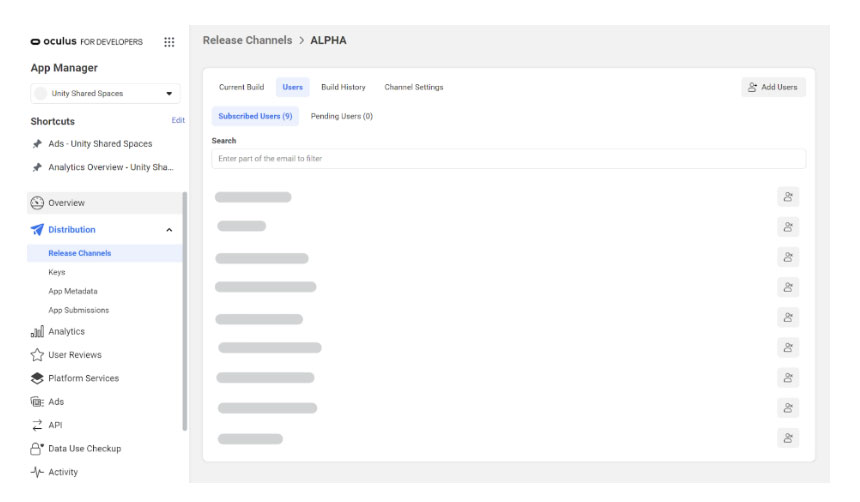
现在,你可以在头显运行自己的Unity SharedSpace示例副本。在ODH中,依次点击App Distribution选项卡 → 你的SharedSpaces项目 → 你选择的Release Channel → …下面的“Install build on device”。这将在你的头显安装应用。
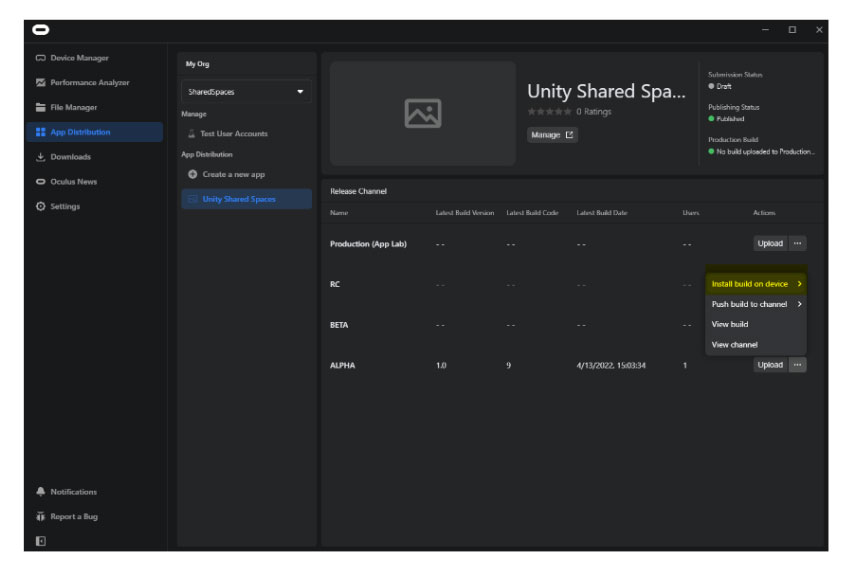
启动应用后,你将在大厅中看到你的角色。你同时可以看到调试日志、邀请面板和花名册。你是服务器,并且是房间的主人。这将由用户名上方的箭头表示。你可以通过邀请面板邀请你的朋友或同事加入,或者通过查看花名册面板了解加入人员的详细信息。
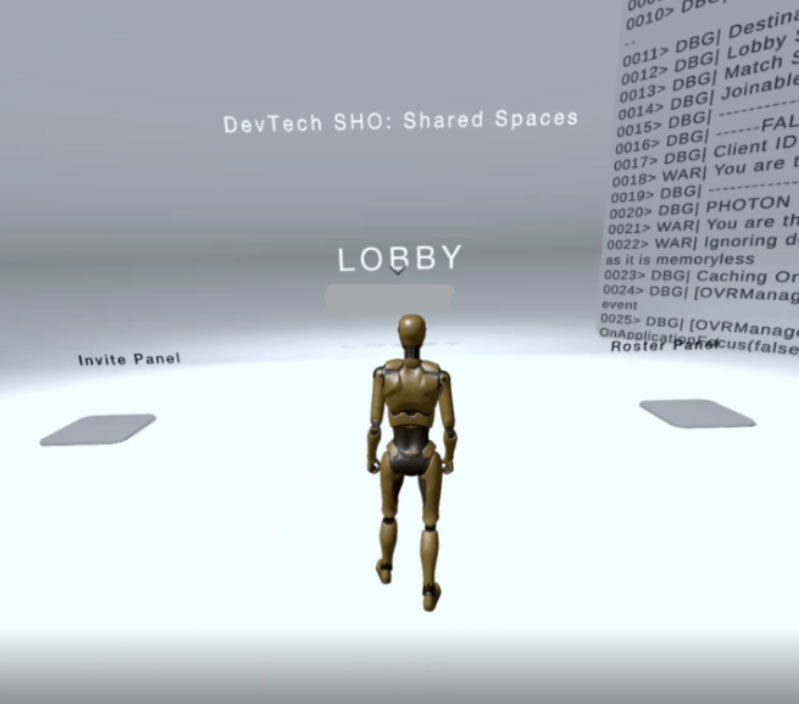
这是一个详细的步骤演练,涉及到创建自己的Unity SharedSpace示例应用副本,包括从克隆repo到构建并在头显运行。